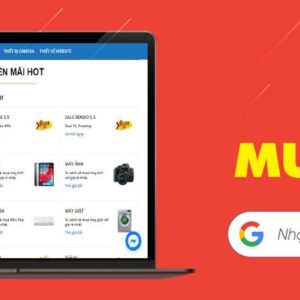Bạn đã bao giờ muốn kết nối camera của mình với điện thoại di động nhưng không biết làm thế nào? Đừng lo, trong bài viết này chúng ta sẽ tìm hiểu cách kết nối camera với điện thoại Iphone, Samsung chỉ trong 3 bước đơn giản.
Có phải camera nào cũng xem được trên điện thoại không?
Đa số các điện thoại di động trên thị trường đều hỗ trợ người dùng quan sát camera một cách dễ dàng. Tuy nhiên, có một số máy tính bảng Android và máy điện thoại Windows Phone có thể gặp khó khăn khi kết nối với camera. Để tránh trường hợp này, bạn nên tìm hiểu trước về tính năng hỗ trợ của thiết bị di động trước khi kết nối camera.
Bạn đang xem: Cách kết nối camera với điện thoại Iphone, Samsung với 3 bước đơn giản
3 bước để kết nối camera với điện thoại
Để kết nối camera với điện thoại, bạn chỉ cần làm theo 3 bước đơn giản sau:
Bước 1: Khởi động camera
Đầu tiên, bạn cần khởi động camera của mình.
Bước 2: Tải và cài đặt phần mềm
Tải và cài đặt phần mềm kết nối camera với điện thoại thông minh. Sau khi đã cài đặt phần mềm, bạn mở ứng dụng lên và chọn “Thêm Camera Mới” hoặc “+”.
Bước 3: Thiết lập thông số cơ bản
Thiết lập các thông số cơ bản bằng cách chọn “Thêm Camera Mới” >> “Tìm Kiếm Mạng LAN” >> Chọn ID Camera và điền mật khẩu. Bạn cũng có thể đổi tên, ID Camera, tên người dùng (mặc định là “admin”) và mật khẩu.
Sau khi hoàn thành việc thiết lập, bạn có thể theo dõi camera 24/24 chỉ cần đăng nhập vào ứng dụng.
Tổng hợp cách cài đặt kết nối camera với điện thoại
Bạn có thể dễ dàng cài đặt và chỉnh sửa kết nối camera cho các dòng điện thoại mà không cần nhờ sự hỗ trợ của bộ phận kỹ thuật. Dưới đây là hướng dẫn cài đặt kết nối camera chi tiết với các dòng điện thoại cơ bản:
Cài đặt camera Kbvision
Trước hết, bạn cần vào CH Play (Android) hoặc App Store (iOS) để tải ứng dụng KBVIEW Lite về máy. Sau đó, làm theo các bước sau:
Bước 1: Truy cập phần mềm KBVIEW Lite.
Bước 2: Chọn nút 3 gạch ngang phía bên trái trên cùng của ứng dụng.
Bước 3: Chọn phần “Quản lý thiết bị” để vào phần cài đặt xem camera cho điện thoại.
Bước 4: Chọn “+” để thiết lập cài đặt.
Bước 5: Sau khi đã thiết lập xong, bạn có thể chọn “Bắt đầu xem trực tiếp” để theo dõi.
Cài đặt camera Hikvision
Trước hết, bạn cần tải phần mềm IVMS-4500 hoặc IVMS-4500 HQ về máy để tiếp tục cài đặt. Sau đó, làm theo các bước sau:
Bước 1: Truy cập phần mềm IVMS-4500 hoặc IVMS-4500 HQ.
Bước 2: Chọn nút 3 gạch ngang phía bên trái trên cùng của ứng dụng.
Xem thêm : Top 3 Camera IP Wifi Giá Rẻ, Ngon, Bổ chỉ từ 520K có tại Phúc Anh
Bước 3: Chọn “Thiết bị” để vào cài đặt xem camera.
Bước 4: Chọn “+” >> “Gán thủ công”.
Bước 5: Ở đây, bạn có thể cài đặt tên riêng, chế độ đăng ký (HiDDNS), tên miền thiết bị, tên người dùng (admin) và mật khẩu.
Bước 6: Sau khi đã thiết lập xong, bạn có thể chọn “Bắt đầu xem trực tiếp” để theo dõi.
Cài đặt camera Yoosee
Bạn có thể dùng mạng LAN hoặc wifi để kết nối camera Yoosee với thiết bị di động. Dưới đây là hướng dẫn theo hai cách kết nối khác nhau:
Cách 1: Kết nối camera Yoosee với điện thoại dùng mạng LAN
Bước 1: Cắm dây mạng LAN vào camera Yoosee cần kết nối.
Bước 2: Vào phần mềm Yoosee, chọn “+”.
Bước 3: Chọn “Kết nối có dây” >> Chọn “Tiếp tục”.
Bước 4: Chọn ID camera cần kết nối.
Sau đó, camera quan sát đã kết nối thành công với thiết bị di động của bạn.
Cách 2: Kết nối camera Yoosee với điện thoại dùng mạng wifi
Bước 1: Truy cập vào phần mềm Yoosee, chọn “+”.
Bước 2: Bạn có thể chọn kết nối bằng mạng nhanh hoặc smartlink.
Cài đặt camera Magicsee
Bước 1: Truy cập CH Play (Android) hoặc App Store (iOS) để cài đặt phần mềm Magicsee về thiết bị di động của bạn.
Bước 2: Đăng nhập tài khoản bằng số điện thoại, gmail hoặc kết nối với Facebook của bạn.
Bước 3: Chọn “Reset Camera Magicsee”.
Xem thêm : Camera an ninh ngoài trời Imou IPC-S41FP: Ghi lại mọi góc nhìn với chất lượng 2K và tích hợp mic
Bước 4: Chọn “+” >> “Smart Config” >> “Kế tiếp”.
Bước 5: Nhập mật khẩu wifi nhà và chờ đến khi camera Magicsee hiển thị thông báo “Cấu hình đã hoàn tất”.
Khi ứng dụng kết nối thành công, bạn cần đặt lại mật khẩu để thực hiện theo dõi.
Các dòng khác như Vantech, Questek sử dụng phần mềm vMEyesuper
Bước 1: Truy cập CH Play (Android) hoặc App Store (iOS) để cài đặt phần mềm vMEyesuper về thiết bị di động của bạn.
Bước 2: Chọn “Device List” >> “+” góc dưới bên trái màn hình.
Bước 3: Điền các thông tin như tên tài khoản, địa chỉ Hosting, Port, tên người dùng (admin), số kênh.
Bước 4: Chọn “Save” và hoàn tất.
Cách kết nối camera với điện thoại Iphone
Nếu bạn đang sử dụng điện thoại Iphone và muốn kết nối camera, hãy làm theo các bước sau:
Bước 1: Truy cập App Store.
Bước 2: Tìm kiếm và tải xuống ứng dụng hỗ trợ kết nối camera.
Bước 3: Cài đặt địa chỉ phần mềm. Nếu bạn muốn xem địa chỉ tại nhà, bạn cần nhập địa chỉ IP của đầu thu. Còn nếu bạn muốn xem ở ngoài khu vực nhà, hãy nhập DNS của đầu thu. Sau đó, nhập cổng kết nối mặc định của đầu thu.
Bước 4: Nhập tên người dùng và mật khẩu để hoàn tất việc quan sát trên camera.
Cách kết nối camera với nhiều điện thoại
Tùy thuộc vào dòng điện thoại và loại camera mà có những phương pháp kết nối khác nhau. Để kết nối camera với nhiều điện thoại, bạn có thể chia sẻ liên kết. Đầu tiên, sao chép liên kết và sau đó dán vào mục “Điền thêm thiết bị chia sẻ” trên một chiếc điện thoại khác. Sau đó, nhấn “Đi đến liên kết” và hoàn tất quá trình kết nối.
Bạn cũng có thể sử dụng quét mã QR-CODE để kết nối camera với nhiều điện thoại.
Tại sao điện thoại không kết nối được với camera?
Nếu bạn đã làm theo hướng dẫn nhưng vẫn không thể kết nối điện thoại với camera, có thể có một số lý do sau:
-
Đối với các loại camera như Hikvision, Kbvision, Dahua, trên điện thoại sẽ hỗ trợ xem bằng tên miền của hãng là DiDDNS. Nếu nhận được thông báo “thiết bị di động chưa đăng ký DDNS”, bạn cần kiểm tra lại dây mạng và đảm bảo đầu ghi chuyển sang trạng thái nguồn đèn đỏ và đèn mạng xanh.
-
Đối với hệ điều hành Android như Samsung, Oppo, bạn cần cho phép tất cả các phần mềm sử dụng dữ liệu 3G. Tuy nhiên, với Iphone, một số máy có thể mặc định tắt chức năng này. Bạn cần truy cập vào phần cài đặt và thiết lập lại để kết nối thiết bị thông minh với camera.
Chúng ta hy vọng rằng bài viết này đã cung cấp cho bạn những thông tin hữu ích về cách kết nối camera với điện thoại di động.
Nguồn: https://dauthukythuatso.vn
Danh mục: Camera